近日,有用户在使用Windows 10系统时发现音量控制缺失。用户不知道怎么解决这个问题,非常苦恼。那么怎么解决Windows 10中缺少的音量控制呢?今天给大家分享一下Windows 10电脑音量控制缺失的解决方法。.
解决方法如下
1、首先打开桌面,可以看到任务栏右下角的声音图标不见了,如图。

2、然后打开Action Center,如图。
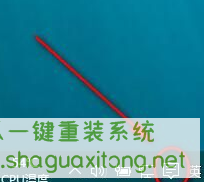
3、如图所示,在操作中心打开所有设置。

4、在设置窗口中,选择系统,如图。
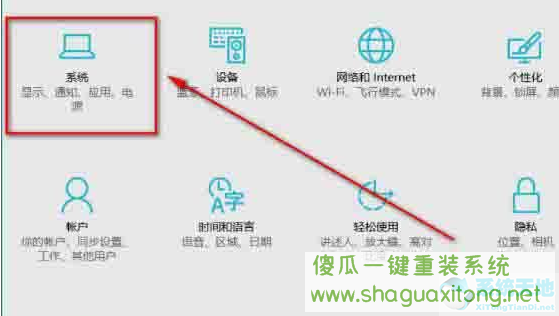
5、点击后会弹出如下窗口,点击此处的通知和操作——选择要在任务栏上显示的图标。
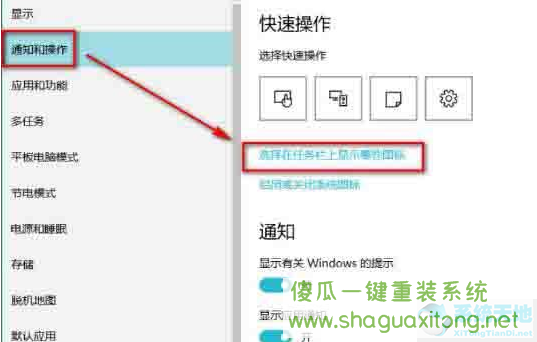
6、会弹出如下窗口,在这个窗口中找到音量选项,打开后面的开关。
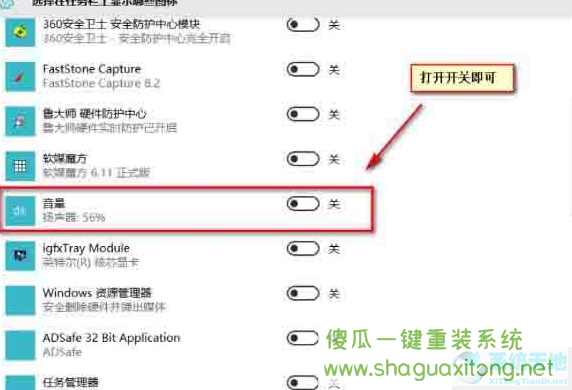
7、我们来看看效果图,声音图标出现了。

win10中音量控制缺失的解决方法在这里详细分享给小伙伴们。如果用户在使用电脑时遇到同样的情况,可以参考上述方法和步骤进行操作。我希望本教程可以帮助你。.